Tartalom:
ToggleDecember 9-től akár 79% kedvezmény lesz a SEO PowerSuite eszközökre! Az akció itt elérhető »
Elérkezettnek találtam az időt, hogy ezt a progit bemutassam, hiszen segíti a keresőoptimalizálást.
Nem kell hozzá SEO szakinak lenned, de ha van weboldalad, és komolyabban foglalkozol a keresőoptimalizálással, akkor ez az eszköz tényleg hasznos lesz!
A Rank Tracker eszköz már évek óta a piacon van, és folyamatosan fejlődött. A cégnek ezenkívül még van másik 3 programja a link-assistant.com oldalon (Website Auditor, SEO SpyGlass, LinkAssistant), amelyekre ugyanúgy előfizetek már egy jó ideje.
Ebben az évben brutál sok fejlesztést hajtottak végre mindegyik eszközön. A Rank Tracker az egyik legnépszerűbb, és olyan funkciókkal turbózták fel, amellyel eléggé teljessé vált.
És a legjobb hír, hogy Magyarországra is mindig gondoltak. Nem, nem elérhető magyar nyelven a program (angolul és németül viszont igen), de a kulcsszókutató funkciói és egyebek a magyarországi adatokat is megmutatják, ezért használható a magyar piacon is!
Hú, rengeteg funkciója van, ezért is kellett ehhez a cikkhez egy komolyabb vázlatot összeraknom, így remélem, hogy sikerült átláthatóvá tennem ezt az írást.
Alap tudnivalók a programról
Egy közel 15 perces videót készítettem a Rank Tracker bemutatásáról, amiben az alap tudnivalókat mutatom be, a videósorozatom 1. része. De a videó alatt kezdődik a tartalmas blog cikkem! :
Ha tetszett a videó, akkor iratkozz fel itt a YouTube csatornámra (két kattintás)! 🙂
Az egyetlen negatívuma a programnak (mások szerint), hogy ez egy asztali program, tehát le kell tölteni, és fel kell telepíteni a gépedre!
Online nem elérhető, nem lehet belépni egy online fiókba a böngészőben, mint az Ahrefs, Semrush, vagy Moz online eszközöknél.
Windows és macOS (Apple) operációs rendszerekre telepíthető.
Ár
Ingyenes változat:
Ingyenesen elérhető, megadsz az oldalon egy nevet és egy email címet, majd letöltöd a telepítő fájlt, és egyszerűen feltelepíted.
Viszont mivel ingyenes, ezzel a verzióval korlátozások is járnak.
Nem tudod lementeni a Google helyezések vizsgálatát, vagy bármi mást. Tehát minden alkalommal, amikor megnyitod a programot, akkor újból meg kell adnod a domaint, a vizsgálandó kulcsszavakat, stb…
Ebben a táblázatban megnézheted, hogy mivel tud kevesebbet az ingyenes verzió.
Fizetős változat:
Éves díja van a szoftvereknek. Ha mind a négy SEO PowerSuite szoftvert szeretnéd, akkor 299 euró + ÁFA / év a díja.
Ha egy szoftverért akarsz fizetni, akkor 149 euró + ÁFA /év / szoftver a díja.
Tehát egy hónapra elosztva a 4, teljes szoftver 24,9 euró + ÁFA / hó, ha meg egy-egy szoftvert szeretnél, akkor 12,4 euró + ÁFA / hóra jön ki.
Ha megnézed a SEOPowerSuite-hoz hasonló, versenytársak online eszközeit (Ahrefs, Semrush), akkor láthatod, hogy azok ára havi 100 dollártól indul.
Igaz, ezeknél olyan eszközök is be vannak építve, mint a backlink analizáló és weboldal elemző funkciók. A Rank Tracker esetében ehhez két további testvér eszközre van szükség: Website Auditor és SEO SpyGlass.
Google helyezés vizsgáló
A legfőbb funkciója az, hogy meg tudod nézni a weboldalad helyezését, vagyis hogy hányadik helyen rangsorol a Google keresőjében (más országokban a Yahoo, a Bing és más keresők is megnézhetőek).
Ezt sok más eszköz is tudja, viszont itt még tovább szűkíthető a vizsgálat.
Egy videót is készítettem erről a funkcióról, de érdemes a cikket is továbbolvasnod:
Elsőnek megadható, hogy egy adott kulcsszóra/kifejezésre milyen eszközről nézze a helyezést: desktopról (asztali gép/laptop) vagy mobilról.
Ezután a nyelv és a lokáció is beállítható. Tehát megadható az, hogy milyen nyelvű böngészőben keres valaki, milyen nyelven, melyik országból, sőt, akár várost is beállíthatsz:
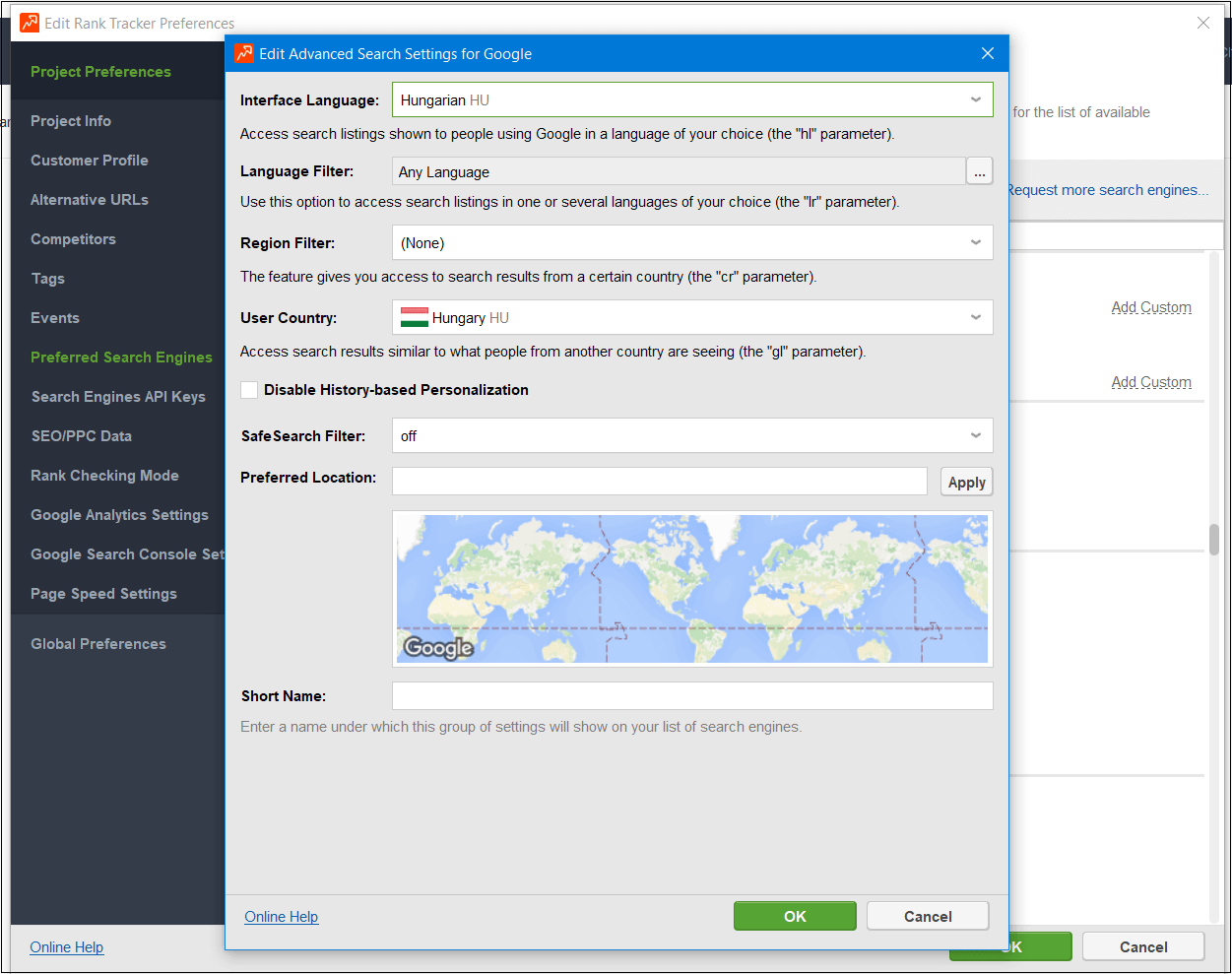
Igazából egyik Google helyezést vizsgáló eszköz sem fog pontos helyezést megadni, de ez nem is elvárható, mivel a Google már eléggé egyénre szabja ezt. Függ akár attól is, hogy egy városon belül honnan keresel, vagy milyen böngészési előzményeid vannak.
De azért egy ilyen nyelvi és lokáció beállítás után a Rank Tracker már egy elég jól behatárolható helyezést fog mutatni a kulcsszavaidra.
Ha ezeket beállítottad, és lefuttattad a vizsgálatot, akkor egy táblázatban látod a helyezéseket. Ezt még egyedivé tudod tenni, hiszen új oszlopokat tudsz hozzáadni vagy kivenni:
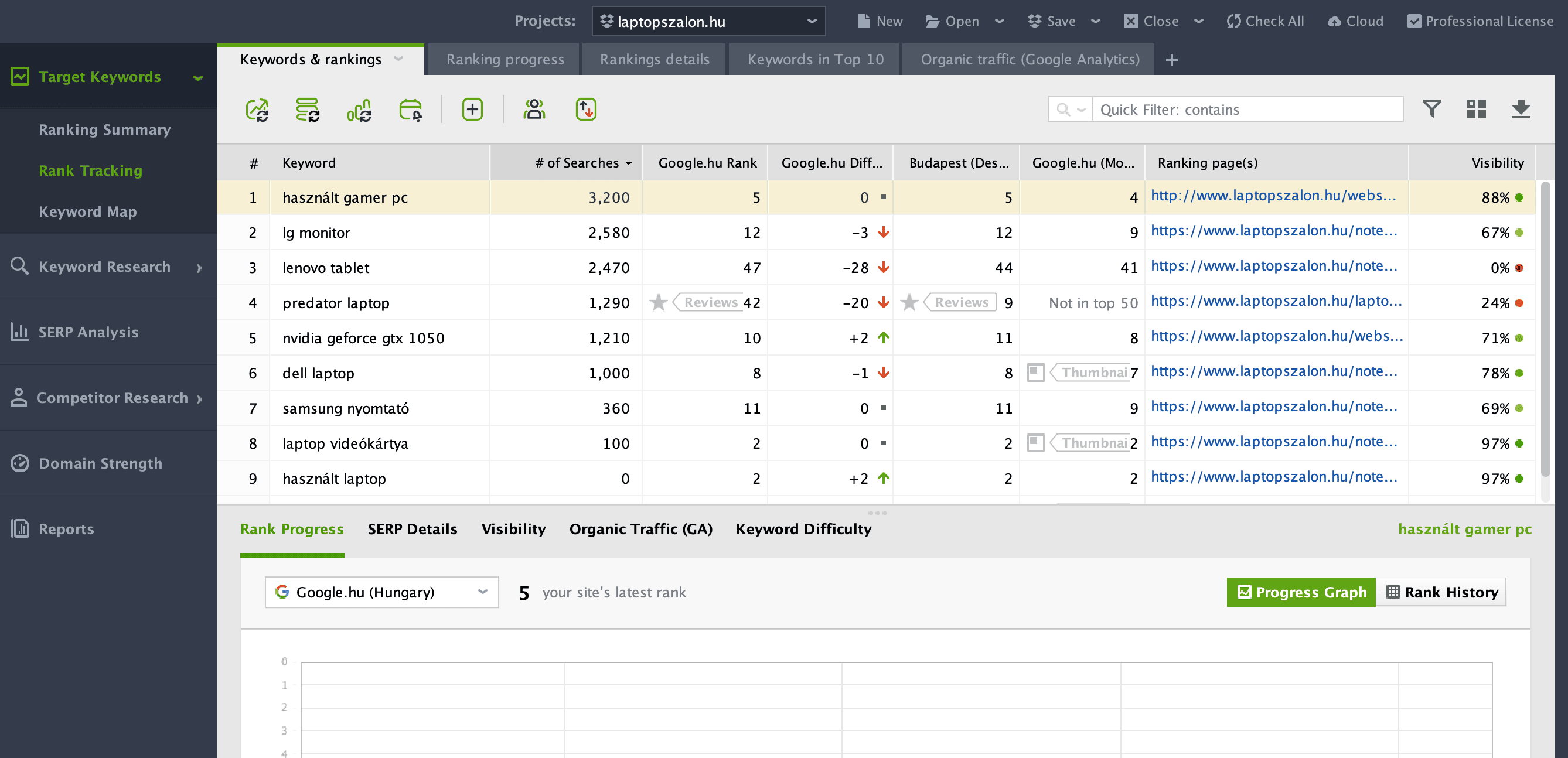
Én ide a ‘Difference’-t szoktam még hozzáadni, amivel azt tudom megnézni, hogy mennyi helyezést jött előrébb vagy csúszott hátrább az oldal. Ha a ‘Compare with Previous Results’ részre kattintasz, akkor beállítható, hogy mihez képest mutassa a helyezés változását.
Hasonlíthatod a legutóbbi vizsgálathoz, a legelső alkalommal lefuttatott vizsgálathoz, vagy egy egyedileg megadott dátum vizsgálatához képest, stb…:
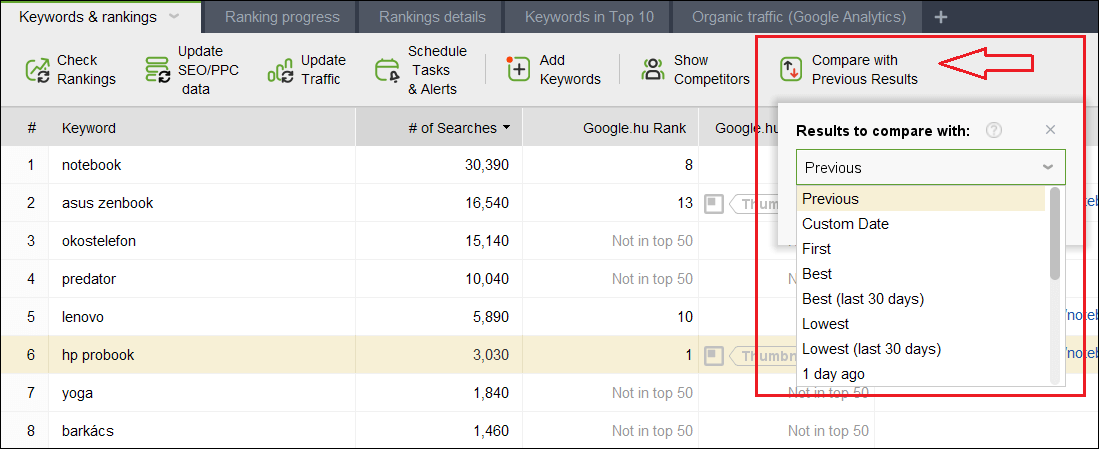
Ahhoz, hogy ezeket az eredményeket el tudd menteni, elő kell fizetned a szoftverre. Az eredményeket persze akár képernyőmentéssel is eltárolhatod, de az talán nem olyan kényelmes.
A fizetős verzióban a cég saját szerverén maximum 5 projektet tudsz elmenteni. Ha ennél több weboldalnak a helyezéseit szeretnéd követni, vizsgálni, akkor van lehetőség Dropbox fiókban is lementeni a projekteket, ott már igazából bármennyit el tudsz tárolni. A Dropbox jelenleg 2GB tárhelyet ad ingyen, ez több tucat weboldalhoz elegendő.
A Rank Tracker progiban a ‘Preferences’ menüben kattints a ‘Dropbox Setting’ pontra, és ott be tudod állítani a Dropbox fiókodat.
Egy rövidebb videót is készítettem arról, hogyan tudod a helyi rangsorolási pozíciókat megnézni. Hányadik helyen jelenik meg a weboldalad egy megadott lokációból keresve:
Kulcsszókeresési mennyiség
Az szerintem nem újdonság, hogy a Google kulcsszótervező eszközében, ami a Google Adsből érhető el, megtekinthetőek havi bontásban a keresési számok. Tehát, hogy egy adott kulcsszóra, kifejezésre havonta hányszor kerestek rá.
Ha nem költesz folyamatosan Google Ads hirdetésekre, akkor itt a Google nem ad pontos számokat.
Olyanokat fogsz látni, hogy 1-10 ezer között van a havi keresési szám, ami nem egy hasznos adat a kulcsszókutatáshoz. :/
Van olyan ingyenes lehetőség, online szoftver, ami viszont pontosan megmutatja a Google számait. Olyan, mintha folyamatosan hirdetnél a Googe Ads-ben, és így látnád a pontosabb keresési számokat. Ez az Ubersuggest, amiről már írtam egy útmutató cikket, és videót is készítettem.
A Rank Tracker eszközben beállítható a saját Google Ads fiók, és onnan húzza be a keresési adatokat, de pár hónapja lefejlesztették a saját kulcsszóvizsgáló adatbázisukat is (ez a fizetős verzióban használható).
Az eszköz nem a Google Ads adatait veszi át egy olyan szolgáltatótól, amely újraértékesíti a Google Ads adatbázisát (ezeknél gyakran több hónapig nem frissülnek az adatok).
Egy olyan infrastruktúrát dolgoztak ki, amely képes 14 naponta több, mint 1,1 milliárd kulcsszót frissíteni, és ezek az adatok közvetlenül a Google Ads előrejelző eszközéből (Google Ads forecasting tool) érkeznek. A további adatszerzési módszerükről persze többet nem árulnak el. 🙂
Elég jó adatbázist ad tehát az eszköz, és ezzel elkerülhető, hogy a Google Ads fiókban hirdessünk, vagy egyáltalán legyen Google Ads fiókunk…
Tapasztalatom, hogy a kisebb, 100 alatti vagy pár százas kereséseknél nem olyan pontos, nem mutat nagy különbséget. Ez Magyarországon ugye jellemző, mivel sok olyan kifejezés van, amelyre kevesebben keresnek. Csak kevesebben vagyunk, akik magyarul ütik a Google keresőjét… 🙂
A programban a ‘Preferences’ menüponton belül kattints a ‘SEO/PPC data…’ pontra, és a megjelenő ablakban válaszd ki, hogy melyik eszközt szeretnéd használni a kulcsszókeresési mennyiség megjelenítésére és a kulcsszókutatáshoz:
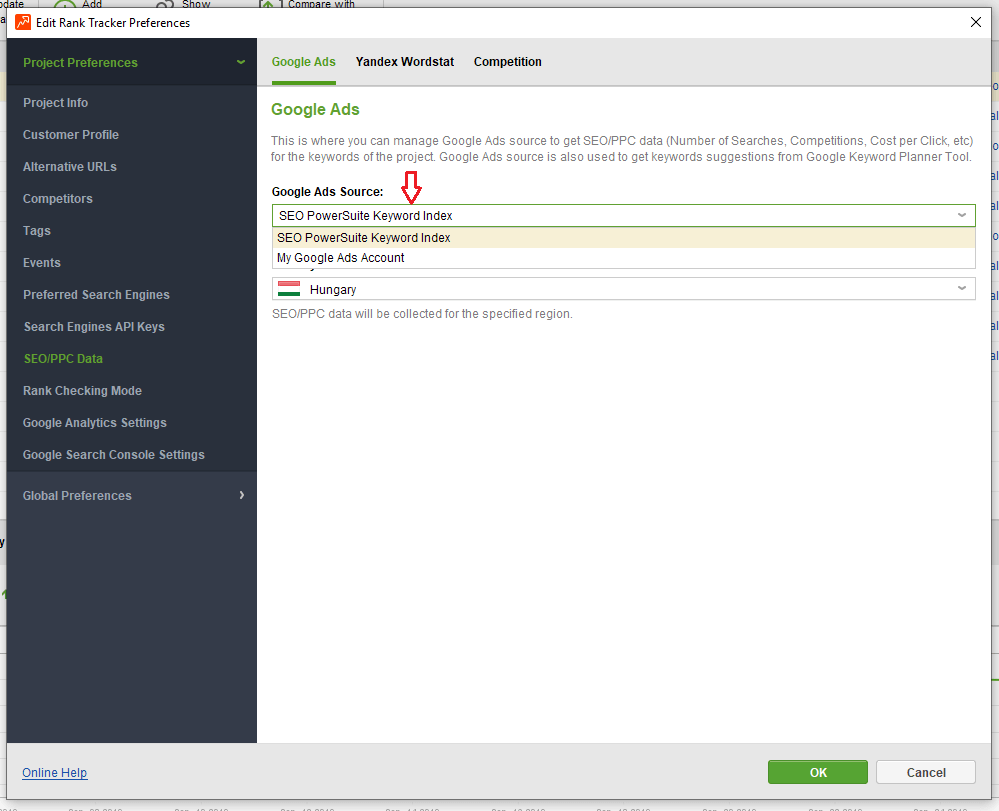
Kulcszókutatás
Ezt a funkciót újították meg nem olyan régen, és az első 35 országba bekerült Magyarország is, így a magyar piacra, keresésekre ez az eszköz jól használható.
Pár funkció már elérhető volt korábban is, mint a Keyword Planner vagy az Autocomplete Tools, de például versenytársakra, más releváns témájú oldalakra nem igazán lehetett elvégezni komolyabb kulcsszókutatást.
Szóval, ha beállítottad a neked megfelelő eszközt (SEO PowerSuite Keyword Index vagy Google Ads), akkor kutasd fel a cégednek, szolgáltatásodnak, weboldaladnak megfelelő, releváns kulcsszavakat, kifejezéseket.
Egy videót erről a részről is készítettem, de a kulcsszókutató eszköz összes funkcióját itt a cikkben írom le:
Ranking Keywords – Milyen kulcsszavakra rangsorol a honlap a Google-ben?
Rögtön az első funkció nagyon hasznos lehet!
Dobj be egy domain címet vagy akár egy aloldal URL címét, és a szoftver megvizsgálja, hogy milyen kulcsszavakra rangsorol az adott domain vagy URL cím.
Felül jelöld ki, hogy melyik országban akarod a vizsgálatot lefuttatni, mellette pedig azt, hogy desktop vagy mobil kereséseket vizsgáljon. Maximum a top 100 találat közötti rangsorolást nézi, de szerencsére ezt is tudod szűkíteni:
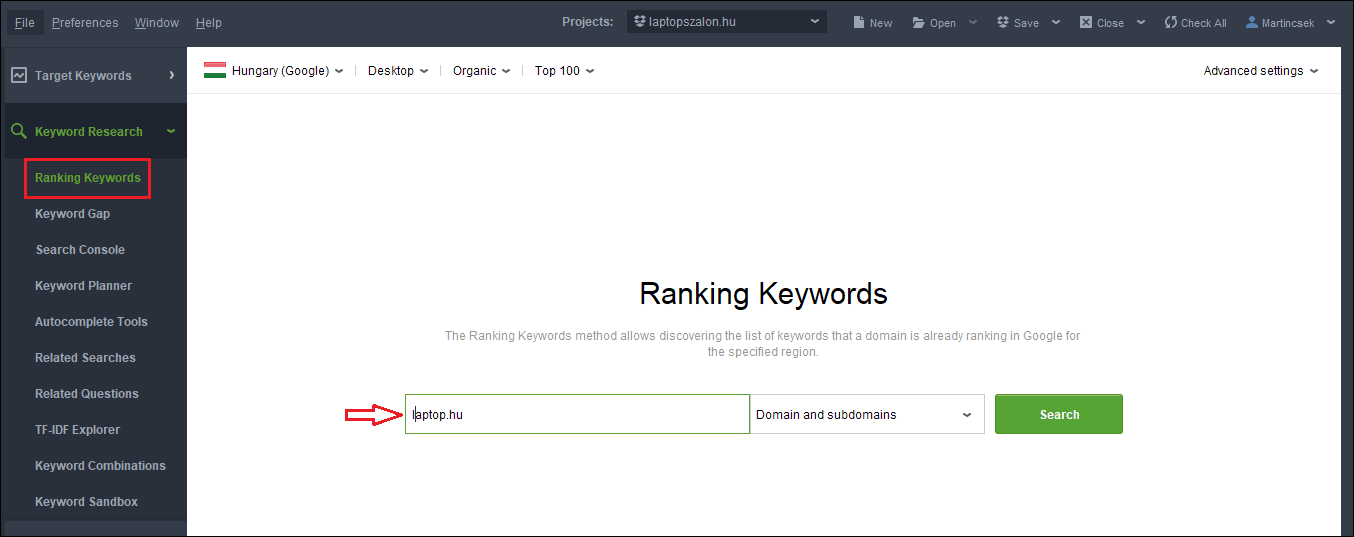
A saját weboldaladra is futtasd le a vizsgálatot, így olyan kulcsszavakat is megtalálhatsz, amelyekre nem is gondoltál eddig, így akár rövid időn belül több kulcsszóra is előrébb hozhatod az oldaladat, növelheted az organikus forgalmadat.
És természetesen a versenytársaidat is megnézheted, hogy milyen kulcsszavakra, kifejezésekre rangsorolnak, így rengeteg új kulcsszó ötletet találhatsz:
Nem csak a kulcsszavakat (Keyword), hanem a helyezéseket (Rank), az adott kulcsszavak keresési mennyiségeit (# of Searches), a becsült organikus forgalmat (Organic Traffic), de még jó pár adatot meg tudsz nézni. Ezeket az oszlopokat mind tudod csökkenő és növekvő sorrendbe is állítani.
Ha itt találsz olyan kulcsszavakat, amelyek fontosak, akkor kattints a mellettük található dupla, jobbra mutató nyílra, válaszd ki a kulcsszócsoportot, és hozzáadja az új kulcsszót a többi kulcsszóhoz, amelyek rangosorlásait követed a ‘Target Keywords’, ‘Rank Tracking’ ponton belül.
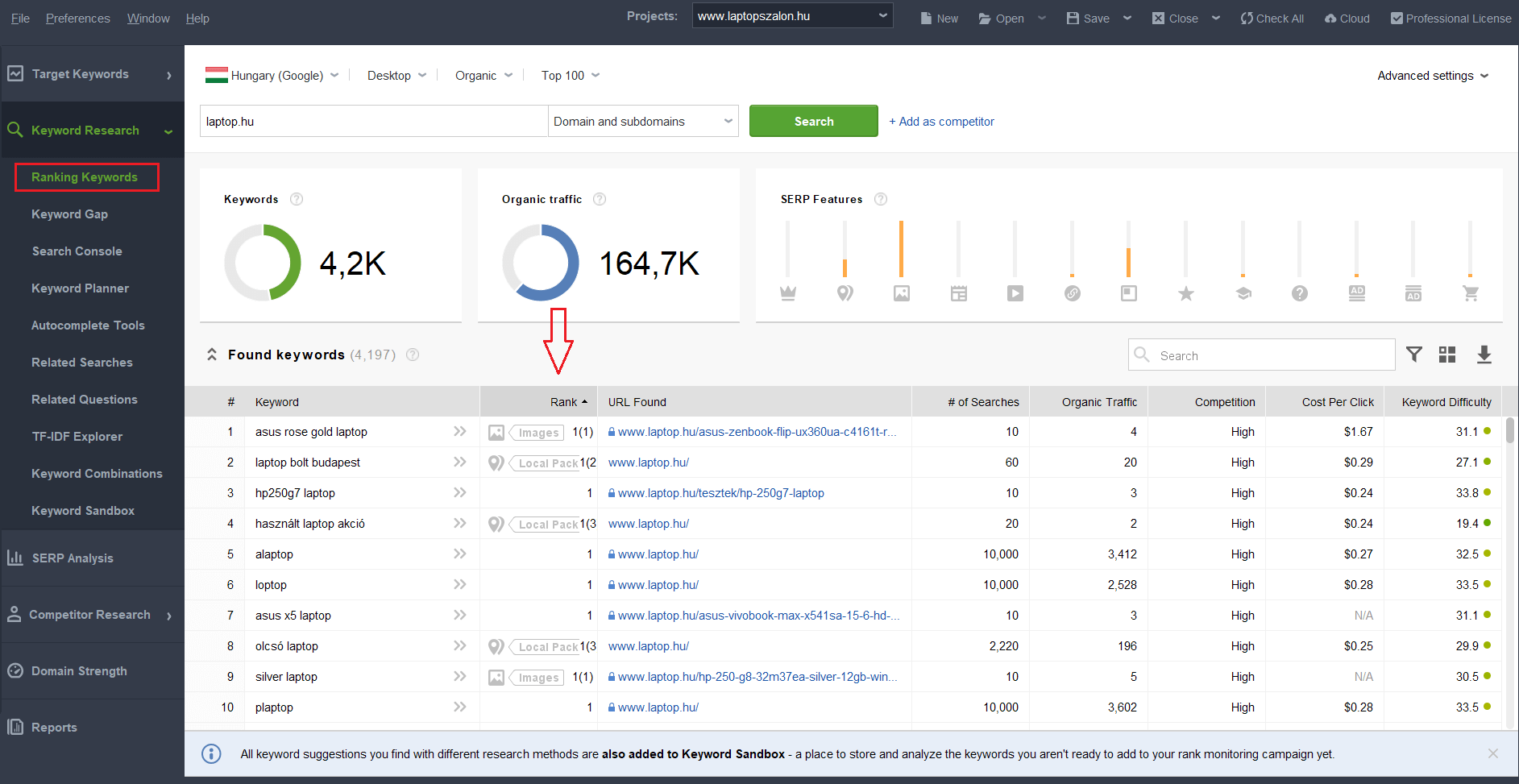
Keyword Gap – Más oldalakkal összehasonlítás, kulcsszó profilozás
Itt egy domaint tudsz maximum 5 másik weboldallal összehasonlítani. A különbségeket és hasonlóságokat tudod felfedezni a kulcsszóprofilok között:
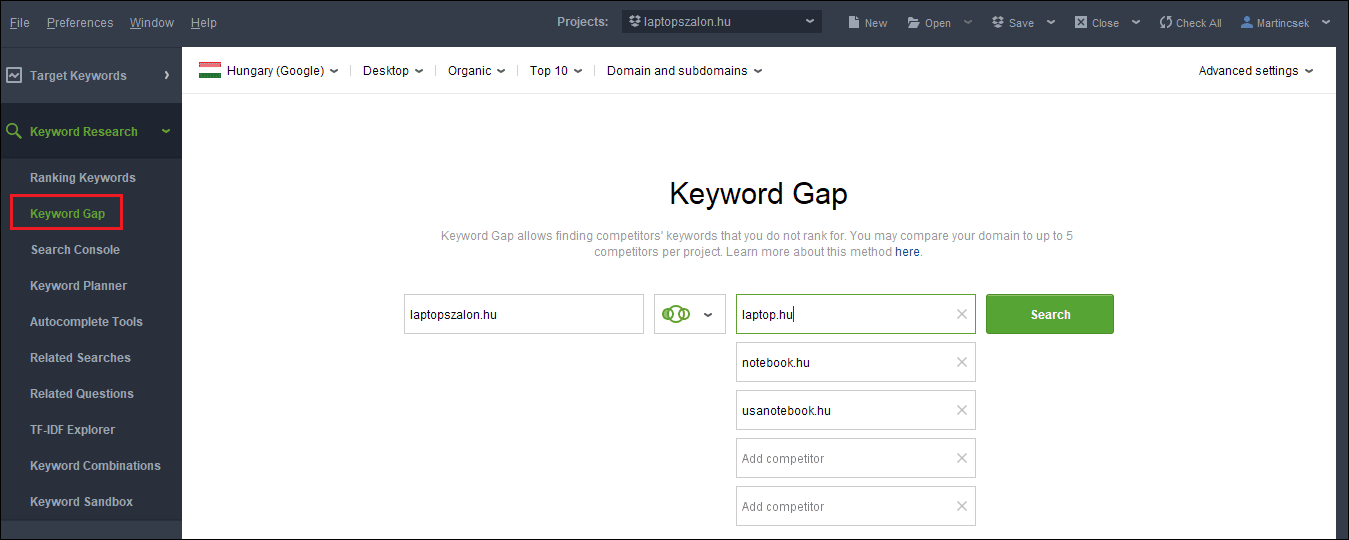
Olyan kulcsszavakat tudsz felkutatni, amelyekre a Te weboldalad nem, de a versenytársaid rangsorolnak.
Ezenkívül van 6 mód arra, hogy az összehasonlításokat elvégezd más weboldalakkal:
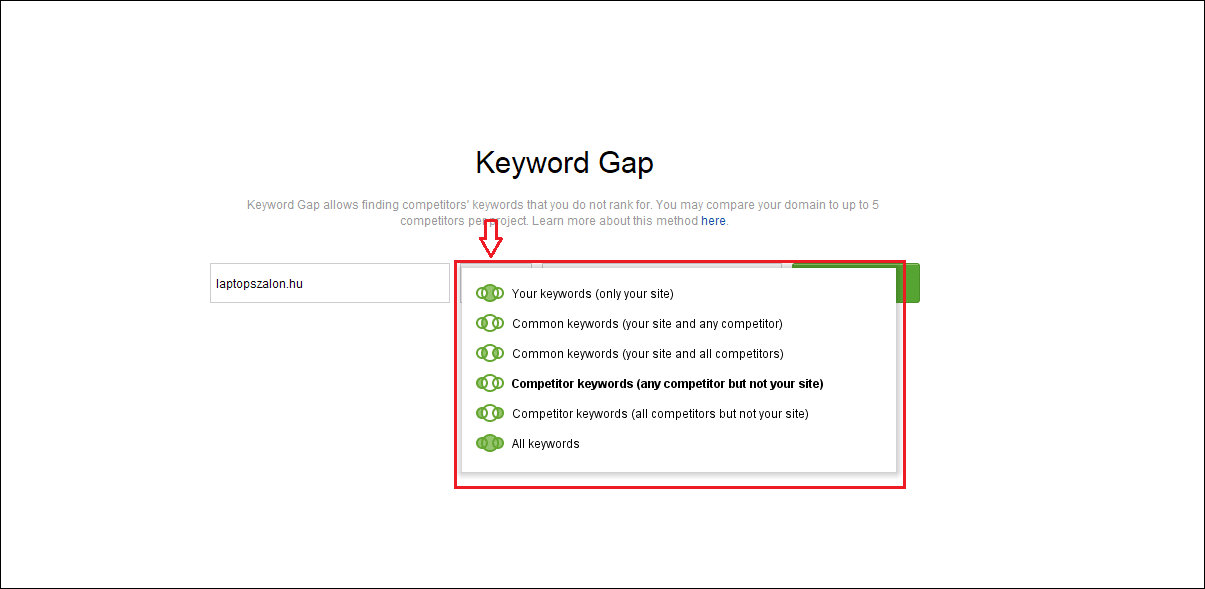
- Your keywords (only your site): ezzel azok a kulcsszavak jelennek meg, amelyekre csak a weboldalad (a képen példaként a laptopszalon.hu) rangsorol, és a megadott weboldalak/versenytársak nem a Google keresési találatai között.
- Common keywords (your site and any competitor): itt azokat a kulcsszavakat láthatod, amelyekre a Te weboldalad, és a megadott többi weboldal közül legalább az egyik rangsorol.
- Common keywords (your site and all competitors): itt azokat a kulcsszavakat láthatod, amelyekre a Te weboldalad és a megadott többi weboldal közül mindegyik rangsorol.
- Competitor keywords (any competitor but not your site): itt azokat a kulcsszavakat láthatod, amelyekre legalább az egyik hozzáadott versenytárs weboldala rangsorol, de a Te weboldalad nem.
- Competitor keywords (all competitors but not your site): itt azokat a kulcsszavakat láthatod, amelyekre mindegyik hozzáadott versenytárs weboldala rangsorol, de a Te weboldalad nem.
- All keywords: itt az összes olyan kulcsszót megkapod, amelyre a megadott weboldalak rangsorolnak.
Itt is használd a fenti sávban a beállításokat, ahogyan a többi kulcsszókutató funkciónál.
Érdemes például kiválasztani, hogy top 10 vagy top 20, stb… rangsorolásig mutassa a kulcsszavakat. Tehát a ‘Top 10’ választása esetén olyan kulcsszavak nem fognak megjelenni a listában, amelyekre a Google keresési találataiban a 10. hely után rangsorol a domain.
Search Console – Integráld a Search Console és Google Analytics fiókodat
Érdemes a Google Analytics és a Google Search Console fiókodat összekapcsolni a Rank Tracker eszközzel.
A ‘Preferences’ menüben a ‘Google Analytics Settings’ és ‘Google Search Console Settings’ pontokban tudod a megfelelő fiókokat hozzáadni.
Ezután válik elérhetővé a Google Search Console és Analytics adatok lehívása.
A Search Console-ból behúzza a lekérdezéseket, tehát azokat a kulcsszavakat és kifejezéseket, amelyekre megjelentél a Google-ben. Ahogy a Search Console-ban, itt is megtalálható lesz az összes kattintás (Clicks), az összes megjelenítés (Impressions), az átlagos CTR (CTR), és az átlagos pozíció (Avg. Rank).
Nekem a Rank Trackerben jobban átláthatóvá válik a lista, nem mindig csak az első 50 találatot jeleníti meg, vagy maximum 500-at egy oldalon, hanem az összes a listába kerül. Ezenkívül a kulcsszavak mellett ott vannak azok az oldalak, amelyek megjelennek a Google találatokban.
Egy kattintással tudod növekvő vagy csökkenő sorrendbe állítani bármelyik oszlopot, és gyorsan hozzá tudod adni a rangsorolást ellenőrző listához az újabb kifejezéseket.
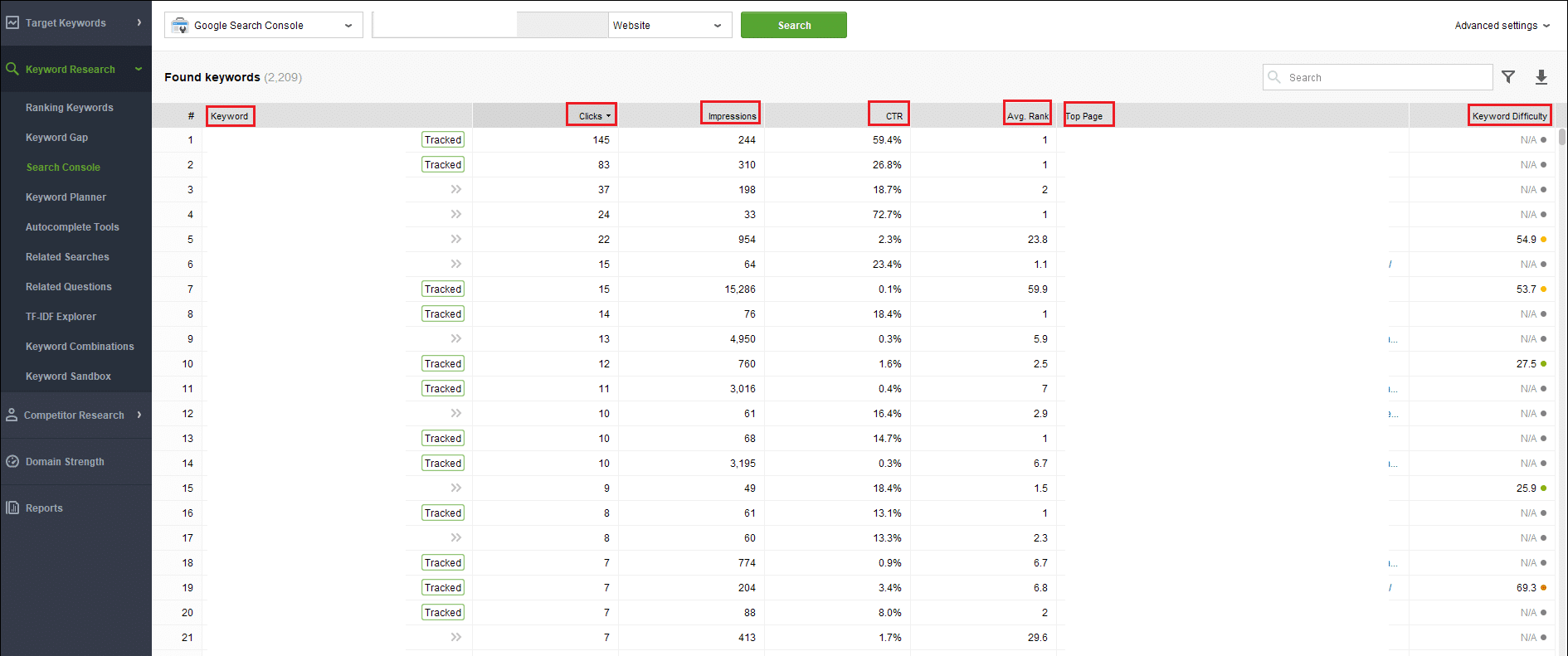
A fejlesztőknek már jeleztem, hogy érdemes lenne a beállítások közé azt is betenni, hogy a dátumtartomány kiválasztható legyen, tehát, hogy az elmúlt 7, 28 nap, 3, 6, 12 vagy 16 hónap eredményeit mutassa. Ezt ígéretük szerint hamarosan integrálják a programba.
Keyword Planner – Kulcsszótervező
Ez egy kulcsszókutató eszköz, amelyhez többféle eszközt is használhatsz. Ha nem állítod be a Google Ads fiókodat, akkor alapbeállításként a SEO PowerSuite Keyword Index eszközét használja majd.
Írj be egy vagy több kulcsszót, kattints a ‘Search’ gombra, és rövid időn belül megjelennek a kulcsszavak és az adatok:
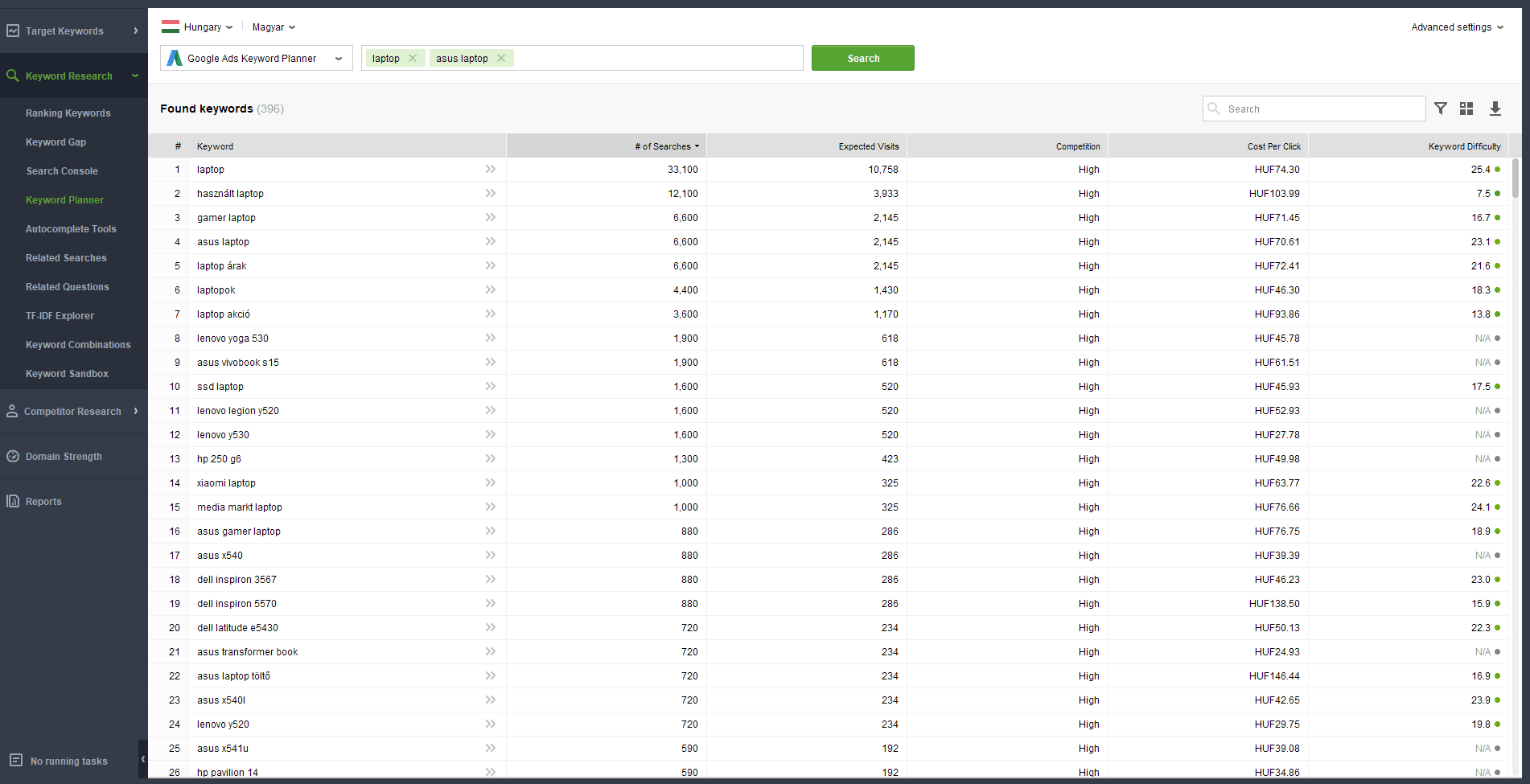
Autocomplete Tools – Google automatikus keresés-kiegészítő eredményeinek kutatása
LSI kulcsszavak felkutatásához a Google autocomplete és related searches (kapcsolódó keresések) kifejezéseit/kulcsszavait is használhatod.
Az LSI kulcsszavakról azt kell tudni, hogy ezek nem egy adott kulcsszó szinonímái! De mutatok egy példát inkább:
Szeretnék írni egy blogcikket, amelyet szeretnék a ‘gyaloglás’ kulcsszóra minél előrébb hozni a Google keresési találatai között. Tehát a ‘gyaloglás’ lesz a fő kulcsszavam, erre akarok optimalizálni.
LSI kulcsszavakat ehhez úgy keresek, hogy elsőnek beírom a Google keresőjébe a fő kulcsszót. Amit automatikusan megjelenít a legördülő listában, azok az autocomplete kulcsszavak, vagyis a Google automatikus keresés kiegészítő eredményei:
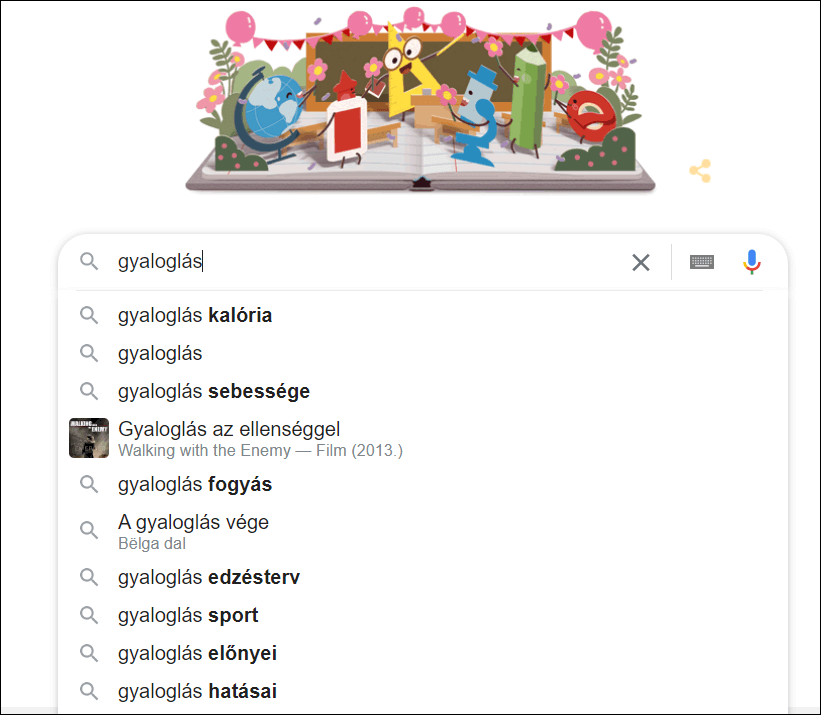
Ezeket kiírhatod, majd keress is rá a ‘gyaloglás’ kulcsszóra, és menj le az oldal aljára, mivel ott lesznek a kapcsolódó keresések:
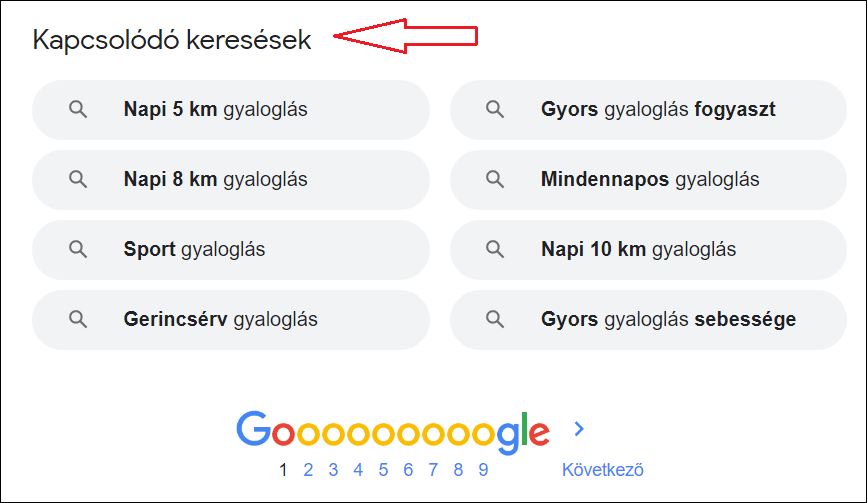
Ezeket is írd ki, és már van is egy pár LSI kulcsszavad.
Ezeket érdemes a tartalomba belefogalmazni, mindenképpen használd ezeket a kifejezéseket, szavakat is. Természetesen ne mindegyiket, csak a blogcikkedhez relevánsakat.
A ‘gyaloglás vége’ kifejezés például a Belga együttes egyik zeneszáma, valószínűleg azt nem írnánk bele a cikkbe.
Viszont a ‘gyaloglás technika‘, ‘gyaloglás kalória‘, ‘gyors gyaloglás sebessége‘ már olyan kifejezések, amelyek belekerülhetnek a tartalomba.
A Google így elég jól át fogja látni a témát, és a jól megírt, optimalizált tartalommal jó eredményeket fogsz elérni a ‘gyaloglás’ kulcsszóra’!
Na most a Rank Tracker az LSI kulcsszavakat még gyorsabban és bővebben kigyűjti…
Csak írd be az ‘Autocomplete Tools’ résznél a mezőbe a kulcsszót, majd kattints a ‘Search’ gombra:
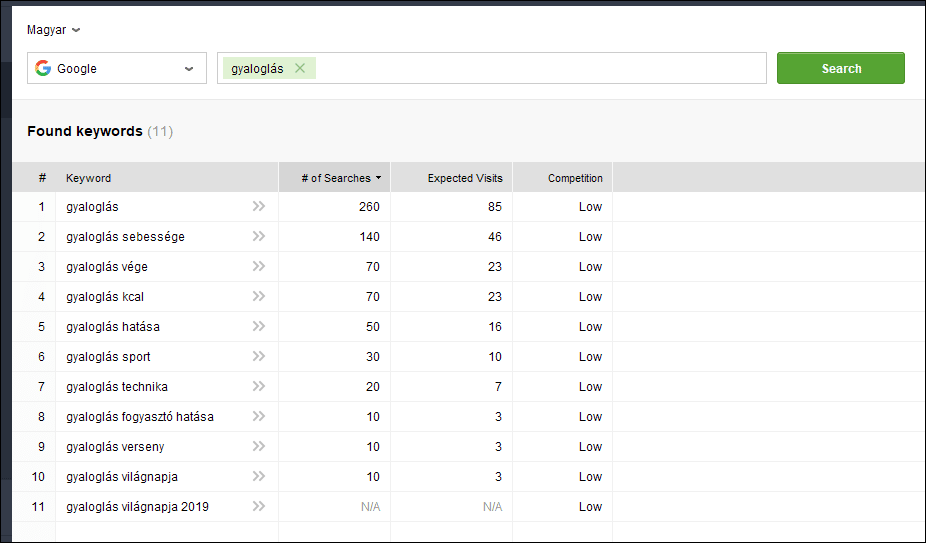
Related Searches (kapcsolódó keresések)
A ‘Related Searches’ menüben ugyanúgy írd be a mezőbe a kulcsszót, és több opciót is fogsz kapni:
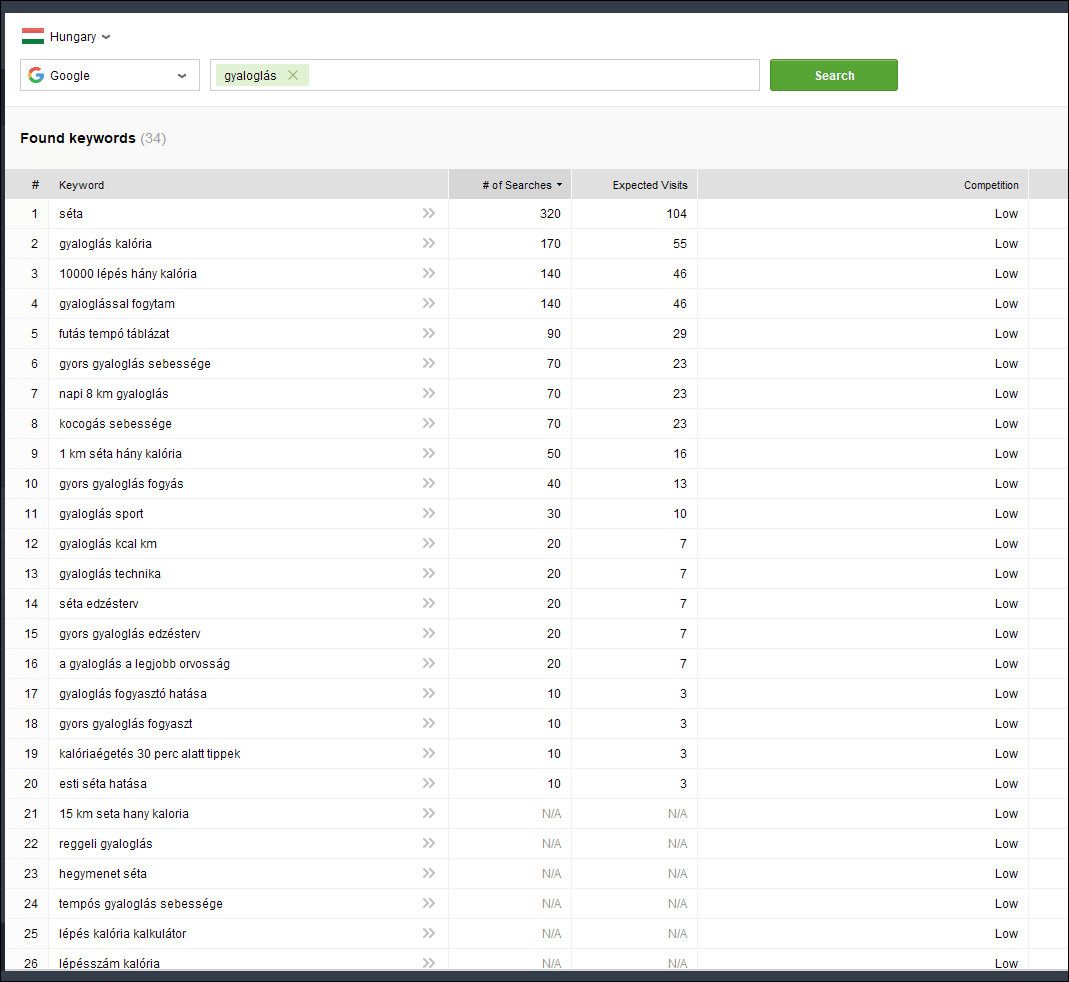
Related Questions
Ez magyar nyelvre még nem elérhető.
TF-IDF Explorer – TOP 3 helyezett hol és milyen kulcsszavakat használ?
A TF-IDF Explorer módszer eddig is nagyon népszerű volt a másik SEOPowersuite programban, a Website Auditorban. Most beletették a Rank Trackerbe is. Igaz, kicsit más a megjelenése, és szerintem a Website Auditorban jobban áttekinthető, részletesebb infókat kapunk.
A lényege, hogy a megadott kulcsszóra megvizsgálja a top 3 Google találat weboldalait, és megmutatja, hogy milyen szavakat használnak. Ez egy kiváló módszer a versenytársak elemzésére, és találhatsz olyan szavakat/kifejezéseket, amelyeket nem használsz az oldaladon.
Versenytársak vizsgálata – Competitor Research
Keresőoptimalizálási szempontból a versenytársak felkutathatóak és részletesebben megvizsgálhatóak.
+ Nem csak a versenytársak vizsgálatára jó, hanem mondjuk olyan weboldalak felkutatására, amelyek nem közvetlen versenytársaid, de témában hasonlóak, így kiváló backlinkek is lehetnének…
Jelenleg 3 funkció van:
Domain Competitors
Add meg például a domained vagy egy adott aloldal URL címét, majd kattints a ‘Search’ gombra.
Ekkor a Rank Tracker program megkeresi a megadott domain/URL cím fő kulcsszavait, amelyre az rangsorol. Ezek alapján megkeresi a konkurens weboldalakat, maximum 100-at.
Topic Competitors
Írj be egy kifejezést/kulcsszót, majd keress rá. Ekkor ki fogja gyűjteni a témában releváns oldalakat. Inkább a megadott szavak témájában keres, nem feltétlenül közvetlen versenytársakat fog megadni (niche versenytársak).
Top Pages
Megadod a domaint vagy URL címet, a szoftver megvizsgálja, hogy mely kulcsszavakra rangsorol, és ahhoz keres olyan aloldalakat, amelyek ugyanazokra a kulcsszavakra rangsorolnak, és hozzák az organikus forgalmat.
Website Auditor
A Website Auditor, az SEO PowerSuite másik szoftvere, amit technikai SEO elemzésre és tartalmi keresőoptimalizálása és más on-page SEO elemek vizsgálatára lehet használni. Ebben a videóban bemutatom ezt a szoftvert is:
SEO SpyGlass
Az SEO SpyGlass a weboldalak backlinkjeinek felkutatására használható. Összeköthető Search Console fiókkal, így a saját weboldalunk backlinkjei gyorsan bevihetőek, azokat így jobban át lehet látni, sok hasznos adat megjelenik. Versenytársak backlinkjeinek felkutatásához, összehasonlításához is remek eszköz:
A cikkben olyan partner linkek találhatóak, amelyeken keresztüli regisztrálás után akár én jutalékot is kaphatok. Ha ezen keresztül regisztrálsz/vásárolsz, akkor nem fizetsz többet, sőt sokszor még így kaphatsz kedvezményt/krediteket vagy hosszabb ideig kipróbálhatod ingyen az ajánlott eszközt. FONTOS! Én csak olyan dolgokat ajánlok partner linkkel, amelyeket én is aktívan használok/használtam, előfizetek rá és teljesen pozitív véleményem van róla. 🙂
GYIK
Kulcsszókutatásra is használható a Rank Tracker?
Igen, teljes mértékben. A Google Ads kulcsszókutató eszköze beköthető, de egy saját magyar nyelvű kulcsszó adatbázist is létrehoztak! Ezenkívül rengeteg eszköz van kulcsszavak felkutatására a szoftverben, amelyeket mind bemutatok a cikkemben.
